Die mit ** gekennzeichnete Links auf dieser Seite sind Affiliatelinks. Als Amazon-Partner verdiene ich an qualifizierten Verkäufen.
Inhaltsverzeichnis
Beschreibung
Um einen MPD Server zu bedienen wird ein Web Frontend oder Ähnliches benötigt. Hier möchte Ich Euch die Installation von dem Web Frontend "Rompr" beschreiben. Weitere Informationen findet Ihr auf der Webseite "https://sourceforge.net/projects/rompr/"
Installation
Diese Anleitung basiert auf einer bereits bestehenden "Debian Stretch" Installation.
Damit Ihr die Installation durchführen könnt, müsst Ihr in die Datei "/etc/apt/sources.list" ein zusätzliches Repository eintragen. Das Web Frontend benötig PHP 7.1 dies ist aktuell nur im "SID" vorhanden. Aus diesem Grund müsst Ihr folgende Zeile in der Datei "/etc/apt/sources.list" ergänzen:
deb http://ftp.de.debian.org/debian sid mainJetzt könnt Ihr über folgende Befehle die Systemvoraussetzungen installieren:
sudo apt-get update
sudo apt-get install php7.1-sqlite3 nginx php7.1-curl imagemagick php7.1-json php7.1-fpm php7.1-xml php7.1-mbstring unzip zipWenn die Installation sauber durchgelaufen müsst Ihr als nächstes die eigentlichen "Rompr" Dateien herunterladen. Diese Anleitung basiert auf dem "Rompr" Release 1.09 vom 13.02.2018. Die Datei findet Ihr auf der Webseite "https://sourceforge.net/projects/rompr/files/?source=navbar". Die heruntergeladene ZIP-Datei kopiert Ihr dann mit z.B. WinSCP auf Euren Debian Rechner. Über folgenden Befehl könnt Ihr dann das ZIP entpacken:
sudo unzip rompr-1.09.zip -d /var/wwwDirekt nach dem Entpacken müsst Ihr noch die Berechtigungen von zwei Verzeichnissen anpassen. Hierfür müsst Ihr folgende Befehle ausführen:
sudo chown -R www-data /var/www/rompr/albumart
sudo chown -R www-data /var/www/rompr/prefsAls nächstes müsst Ihr die Standardkonfiguration des "NGINX" Servers entfernen. Hierfür müsst Ihr folgende Befehle ausführen:
sudo unlink /etc/nginx/sites-enabled/defaultÜber folgenden Befehl könnt Ihr nun Eure eigene Konfiguration anlegen:
sudo nano /etc/nginx/sites-available/romprDie Datei müsst Ihr mit folgendem Inhalt füllen:
server {
listen 8080 default_server;
listen [::]:8080 default_server;
root /var/www/rompr;
index index.php index.html index.htm;
server_name www.myrompr.net;
# This section can be copied into an existing default setup
location / {
allow all;
index index.php;
location ~ \.php {
try_files $uri index.php =404;
fastcgi_pass unix:/var/run/php/php7.1-fpm.sock;
fastcgi_index index.php;
fastcgi_param SCRIPT_FILENAME $request_filename;
include /etc/nginx/fastcgi_params;
fastcgi_read_timeout 600;
}
error_page 404 = /404.php;
try_files $uri $uri/ =404;
location ~ /albumart/* {
expires -1s;
}
}
}
Wichtig sind die rot markierten Bereiche.
Hier könnt Ihr den Standardport anpassen. In diesem Beispiel wird der Port "8080" verwendet.
Wichtig ist auch dass der Pfad "/var/www/rompr" richtig eingetragen wurde.
Damit die Konfiguration automatisch gestartet wird, müsst Ihr noch folgenden Befehl ausführen:
sudo ln -s /etc/nginx/sites-available/rompr /etc/nginx/sites-enabled/Zum Schluss solltet Ihr in der Datei "/etc/php/7.1/fpm/php.ini" folgende Parameter prüfen und ggf. anpassen:
allow_url_fopen = On
memory_limit = 128M
max_execution_time = 300/Wenn alles erledigt wurde, könnt Ihr über die folgenden Befehle das Web Frontend starten:
sudo systemctl restart php7.1-fpm
sudo systemctl restart nginxDamit ist die Grundinstallation abgeschlossen.
Konfiguration
Nachdem Ihr die Grundkonfiguration erfolgreich abgeschlossen habt, könnt Ihr über einen Browser die Konfiguration abschließen. Über die URL "http://10.10.0.233:8080" könnt Ihr auf das Web Frontend zugreifen. Die IP-Adresse "10.10.0.233" müsst Ihr durch Eure eigene IP-Adresse ersetzen. Beim ersten Start sollte sich das Web Frontend wie folgt zeigen:

Hier müsst Ihr jetzt die Angaben zu Eurem MPD Server machen.
- IP-Adresse des MPD Servers
- Port des MPD Servers
Damit ist die Konfiguration abgeschlossen.
Multi MPD Server Konfiguration
Wenn Ihr mehrere MPD Server in Eurem Netzwerk betreibt, gibt es zwei Möglichkeiten diese mit dem Web Frontend zu steuern.
- Bestehende Konfiguration um MPD Server erweitern
- Weitere "Rompr" Instanz aufsetzen
1. Bestehende Konfiguration um MPD Server erweitern
Dies ist die einfachste Möglichkeit. Hier müsst Ihr im Web Frontend nur weitere MPD Server definieren. Hierfür müsst Ihr wie folgt vorgehen:
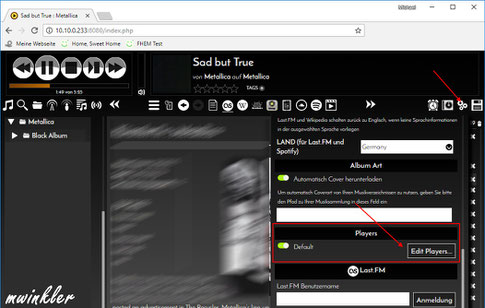
Über das Konfigurationsrad, in der oberen Leiste, könnt Ihr die allgemeine Konfiguration öffnen.
Dort müsst Ihr dann den Punkt "Player" auswählen.
Der Nachteil bei dieser Lösung ist, dass man jedes mal wieder in die Konfiguration muss, wenn man den MPD Server wechseln möchte. Eine direkte Auswahl, über die Hauptseite, ist leider nicht möglich.
2. Weitere "Rompr" Instanz aufsetzen
Dies ist ein etwas kompliziertere Möglichkeit. Hier müsst Ihr für jeden weiteren MPD Server eine zusätzliche "Rompr" Instanz definieren. Hierfür müsst Ihr wie folgt vorgehen:
Zuerst erstellt Ihr eine Kopie Eurer bereits eingerichteter "Rompr" Instanz. Hierfür müsst Ihr folgenden Befehl ausführen.
sudo cp -R /var/www/rompr/ /var/www/rompr2Direkt nach dem Kopiervorgang müsst Ihr noch die Berechtigungen von zwei Verzeichnissen anpassen. Hierfür müsst Ihr folgende Befehle ausführen:
sudo chown -R www-data /var/www/rompr2/albumart
sudo chown -R www-data /var/www/rompr2/prefsDamit die neue "Rompr" Instanz geladen wird, müsst Ihr die Datei "/etc/nginx/sites-available/rompr" um folgende Einträge erweitern:
server {
listen 8081 default_server;
listen [::]:8081 default_server;
root /var/www/rompr2;
index index.php index.html index.htm;
server_name www.myrompr.net;
# This section can be copied into an existing default setup
location / {
allow all;
index index.php;
location ~ \.php {
try_files $uri index.php =404;
fastcgi_pass unix:/var/run/php/php7.1-fpm.sock;
fastcgi_index index.php;
fastcgi_param SCRIPT_FILENAME $request_filename;
include /etc/nginx/fastcgi_params;
fastcgi_read_timeout 600;
}
error_page 404 = /404.php;
try_files $uri $uri/ =404;
location ~ /albumart/* {
expires -1s;
}
}
}
Wichtig sind die rot markierten Bereiche.
Hier müsst Ihr für jede weitere Instanz einen eigenen Port angeben. In diesem Beispiel wird der fortlaufende Port "8081" verwendet.
Wichtig ist auch dass der Pfad auf die neue Kopie "/var/www/rompr2" zeigt.
Wenn alles erledigt wurde, könnt Ihr über die folgenden Befehle das Web Frontend starten:
sudo systemctl restart php7.1-fpm
sudo systemctl restart nginxDamit ist die Konfiguration abgeschlossen. Über die URL "http://10.10.0.233:8081" könnt Ihr auf das Web Frontend zugreifen. Die IP-Adresse "10.10.0.233" müsst Ihr durch Eure eigene IP-Adresse ersetzen. Die neue "Rompr" Instanz müsst Ihr genauso Konfigurieren wie die erste, nur halt einen anderen MPD-Server angeben.


Kommentar schreiben